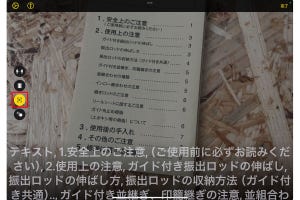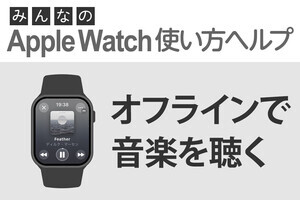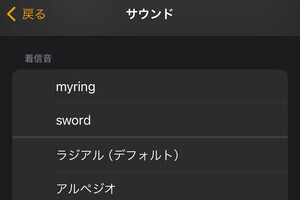iOS 17では、電話やオンラインミーティング、対面の会話で、入力したテキストを読み上げる「ライブスピーチ」機能が追加されました。発話できない人や、発話能力を失いつつある人をサポートするために開発された機能です。
ライブスピーチ機能とは
「ライブスピーチ」は、入力したテキストをiPhoneがその場で読み上げてくれる機能です。iPhoneの他、iPad、Mac、Apple Watchでも使用できます。
「ライブスピーチ」が使用できるモデル
- iPhone XS 以降
- iPad Air (第 5 世代)
- iPad Pro 11 インチ (第 3 世代) 以降
- iPad Pro 12.9 インチ (第 5 世代) 以降
- Apple シリコン搭載モデルの Mac
- Apple Watch Series 3 以降
なお、それぞれiOS 17/iPadOS 17/macOS Sonoma/watchOS 10 以降が必要です。
ライブスピーチを使う準備
ライブスピーチを使うために、下記の手順で準備をします。
これで準備完了です。
ライブスピーチを使う
ライブスピーチを使うには、サイドボタンをトリプルクリックして入力画面を呼び出します。ホーム画面でも、何かのアプリを使用中でも呼び出すことができます。
よく使う語句を登録する方法
会話中によく使う語句をあらかじめ登録しておくと、タップするだけで素早く応答することができます。